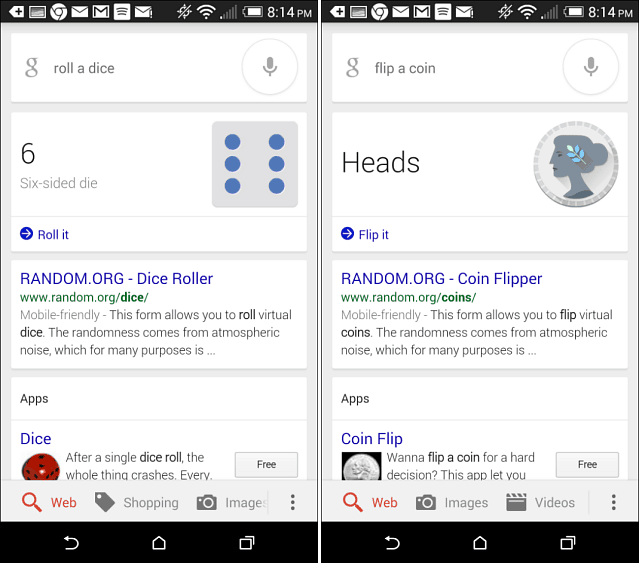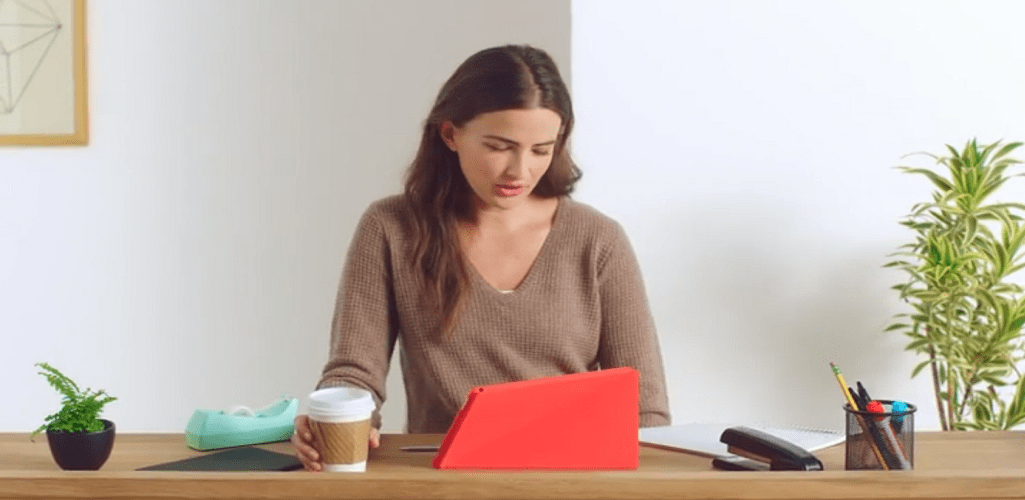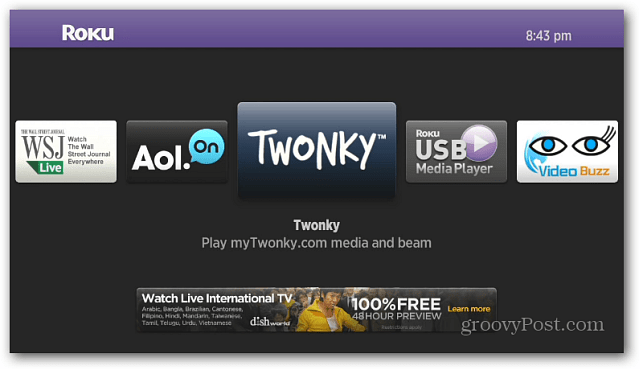Bagaimana Menata Tata Letak Grid Instagram Anda: 4 Alat Perencanaan: Penguji Media Sosial
Instagram / / September 26, 2020
 Apakah Anda ingin cara yang lebih mudah untuk membuat profil Instagram yang bergaya dan kohesif? Ingin tahu bagaimana cara melihat seperti apa tampilan gambar baru di profil Anda sebelum Anda mempublikasikan?
Apakah Anda ingin cara yang lebih mudah untuk membuat profil Instagram yang bergaya dan kohesif? Ingin tahu bagaimana cara melihat seperti apa tampilan gambar baru di profil Anda sebelum Anda mempublikasikan?
Dalam artikel ini, Anda akan menemukan empat alat perencanaan tata letak kisi Instagram yang akan membantu Anda membuat kisi profil yang menarik secara visual.
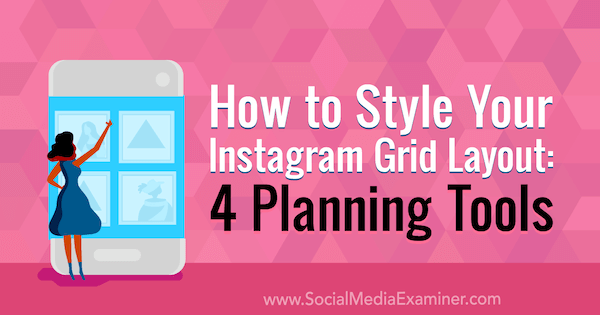
Mengapa Menggunakan Alat Tata Letak Grid Instagram?
Instagram selalu menjadi platform yang mengutamakan visual. Tidak seperti Facebook, pengguna Instagram mungkin lebih cenderung mengikuti akun Anda jika mereka melihat kisi yang dikurasi daripada jika itu adalah kumpulan gambar campur aduk yang tampaknya terputus.
Ini penting untuk bercerita dan berikan profil Anda suara visual sehingga orang tahu apa yang diharapkan dari konten Anda. Ini juga membantu kirim pesan yang jelas tentang apa yang ingin Anda capai dengan Instagram Anda seperti menjual produk atau layanan, mengirimkan lalu lintas ke blog atau situs web Anda, mengarahkan lalu lintas pejalan kaki ke toko Anda, membangun komunitas individu yang berpikiran sama, atau sekadar membangun otoritas dalam kategori atau bidang.
Manfaat lain dari kisi yang dikurasi adalah bahwa tema atau palet warna yang konsisten dapat menjadi utas yang menghubungkan kiriman Anda, meskipun kontennya sama sekali tidak terkait. Dengan menautkan postingan Anda dengan tema warna atau palet, Anda dapat mencakup berbagai jenis konten dan topik, namun tetap memiliki kisi yang tetap terhubung melalui petunjuk visual.
Tip Pro: Cobalah sesuatu yang berbeda dengan membagi gambar menjadi beberapa ubin untuk menciptakan pengaruh dengan profil Anda. Mainkan dengan warna, nada, dan gaya. Memisahkan gambar menjadi sembilan ubin dapat memberikan dampak visual yang kuat, yang ideal untuk peluncuran produk baru atau menyoroti pengumuman penting.
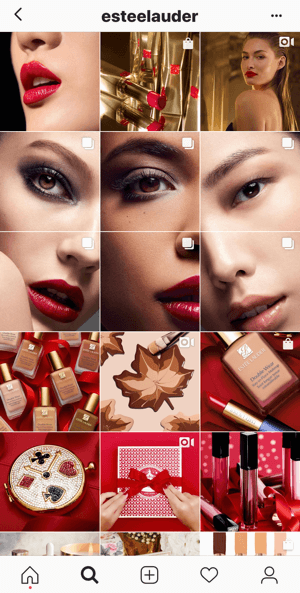
Apakah Anda ingin menggunakan alat pemisah kisi atau tidak, alat perencanaan kisi berikut akan membantu Anda memetakan setiap posting dan membuat kohesif. Profil Instagram untuk dampak optimal. Anda dapat menggunakan alat-alat ini untuk memastikan bahwa gambar yang Anda pisahkan akan cocok dengan konten Anda yang lain atau cukup periksa apakah setiap pos menyatu dengan mulus dengan konten Anda lainnya.
# 1: Planoly
Planoly (iOS dan Android) adalah salah satu alat perencanaan grid Instagram paling populer karena tata letak aplikasinya yang intuitif dan kemudahan penggunaan. Ini juga tersedia dengan mudah di perangkat seluler dan desktop jika Anda perlu mengunggah atau menulis salinan dari kedua perangkat.
Alat ini memungkinkan Anda kelola dan buat hashtag Anda, rencanakan dan jadwalkan postingan dan cerita, dan mengakses data analitik untuk akun Anda. Versi gratis memiliki data yang sangat mendasar tetapi seiring dengan kenaikan harga paket, data menjadi lebih rinci dan komprehensif.
Ini juga memiliki fitur fantastis yang memungkinkan Anda melakukannya membagi posting secara langsung jadi tidak ada alat lain yang diperlukan. Anda kemudian bisa jadwalkan langsung dari aplikasi dan tidak perlu mengkhawatirkan urutan postingan. Perhatikan bahwa fungsi "jadwal" tidak akan otomatis memposting video, story, atau beberapa postingan carousel; melainkan mengirimkan pengingat posting ke ponsel Anda pada saat posting.
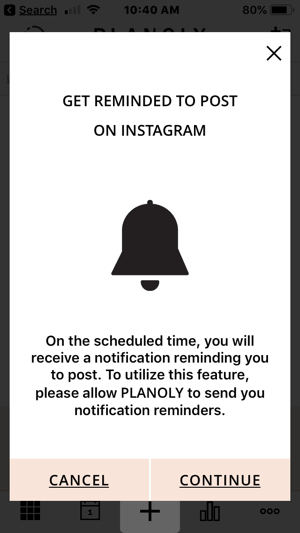
Di desktop, Planoly memiliki alat kalender praktis yang membantu Anda merencanakan posting baru.
Satu kelemahannya adalah aplikasi seluler bisa jadi agak lambat untuk diunggah, dan Anda hanya dapat mengunggah 30 gambar sebulan dengan versi gratisnya.
Biaya: Gratis. Untuk fitur tambahan, tingkatkan ke salah satu paket berbayar, yang mulai dari $ 9 / bulan. Paket berbayar memungkinkan Anda menambahkan banyak pengguna, mengakses lebih banyak data analitik, dan mengunggah lebih dari 30 gambar per bulan.
Untuk menggunakan alat ini, pertama unduh aplikasinya dari App Store atau Google Play Store. Buat sebuah akun dan hubungkan akun Instagram Anda. Saat Anda pertama kali masuk, Anda akan melihat profil Instagram normal Anda ditampilkan dalam format kisi.
Untuk mulai menambahkan postingan, tap simbol + di bagian bawah aplikasi dan pilih gambar Anda.
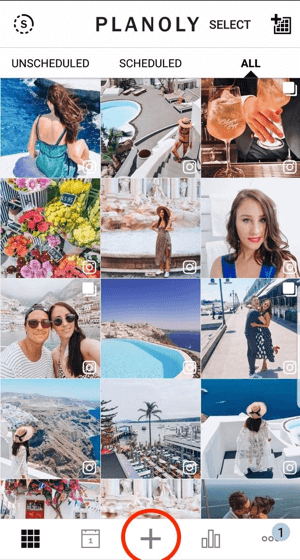
Selanjutnya, Anda akan dibawa ke layar upload.
Yang hebat tentang Planoly adalah Anda bisa bagi gambar Anda menjadi beberapa posting langsung. Untuk melakukan ini, ketuk ikon kisi di kanan bawah gambar yang Anda upload.
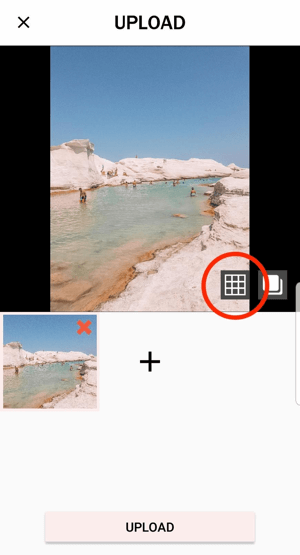
Dari menu pop-up, pilih format yang Anda inginkan untuk membagi postingan. Kemudian tap Pisahkan di bagian bawah layar.
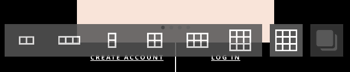
Jika pratinjau terpisah terlihat oke, tap Unggah untuk menambahkan gambar (sekarang banyak posting) ke akun Anda.
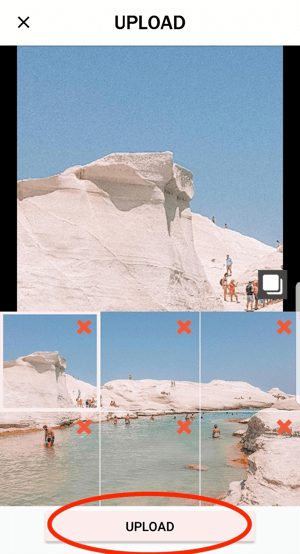
Terus tambahkan gambar sampai Anda puas dengan tampilan tata letaknya. Jika perlu hapus gambar, tap postingan lalu ketuk ikon tempat sampah di kanan atas.

Jika Anda menghendaki pindahkan kiriman, ketuk dan tahan gambar dan tarik itu untuk bertukar tempat dengan gambar lain.
Jika Anda puas dengan grid Anda, Anda dapat menjadwalkan postingan Anda. Tap postingan Anda, tambahkan keterangan Anda, dan ketuk opsi Jadwal. Di kalender, pilih tanggal dan waktu dan ketuk OK.
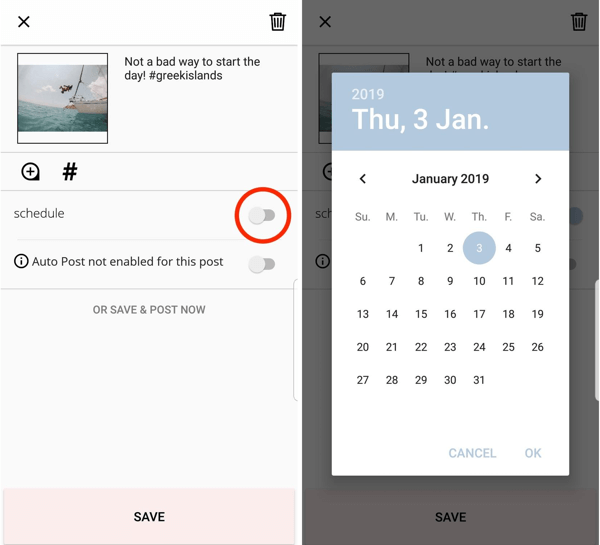
Jika semuanya terlihat baik-baik saja, tap Simpan. Anda akan melihat bahwa postingan sekarang ditandai sebagai dijadwalkan, dan memiliki tanggal dan waktu yang dikaitkan. Ini juga akan ditandai dengan "S" di grid Anda kembali di layar utama.
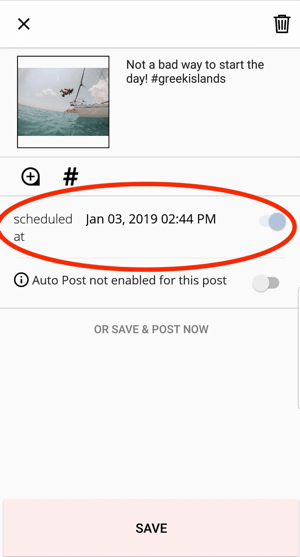
Jika Anda memilih untuk menjadwalkan posting melalui aplikasi, urutan posting Anda akan berubah pada grid di Planoly sampai Anda menjadwalkan semua posting lainnya.
Misalnya, satu posting dijadwalkan di bawah (ditandai dengan "S") tetapi tidak yang lain, jadi urutannya telah berubah sesuai:
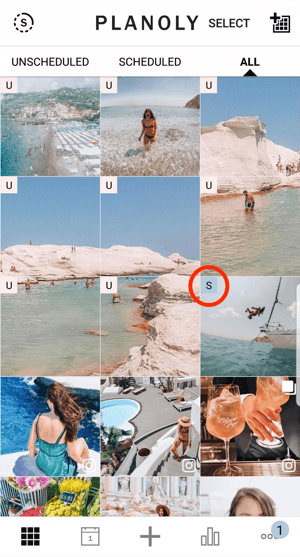
Tip Pro: Buat akun alternatif (tidak bermerek) untuk menguji konten sebelum Anda mempostingnya di halaman akun utama Anda. Jika Anda hanya memiliki beberapa ratus pengikut, mungkin akan lebih mudah untuk melihat tren dan pola saat menguji konten. Setelah diuji, memposting konten yang sama (atau serupa) sesuai dengan performa terbaik dalam pengujian Anda.
# 2: Pratinjau Aplikasi
Pratinjau Aplikasi (iOS dan Android) adalah alat perencanaan grid populer lainnya. Seperti Planoly, ia memiliki antarmuka yang intuitif dan memungkinkan Anda melakukannya beralih dan mengatur ulang posting yang direncanakan dengan mengklik tombol. Ini juga memiliki alat pengeditan bawaan yang bagus untuk pengeditan sederhana, terutama jika Anda merasa corak gambar sedikit berbeda dari konten lain dan ingin memodifikasinya.
Yang hebat tentang Pratinjau adalah memungkinkan Anda unggah gambar dalam jumlah tak terbatas secara gratis, jadi jika Anda bekerja dengan banyak gambar, itu adalah alat yang sempurna. Versi gratisnya berisi analitik dasar, dan Anda dapat membeli paket filter tambahan atau meningkatkan ke versi berbayar dari aplikasi.
Biaya: Gratis tanpa batas unggahan; paket berbayar mulai dari $ 7,99 / bulan untuk analitik lengkap, analitik hashtag, dan paket filter lengkap.
Untuk memulai, pertama unduh aplikasinya dari App Store atau Google Play Store. Gabung dan hubungkan akun Instagram Anda. Setelah Anda masuk, kisi Anda akan muncul. Untuk mulai menambahkan gambar, ketuk simbol + di pojok kanan atas layar.
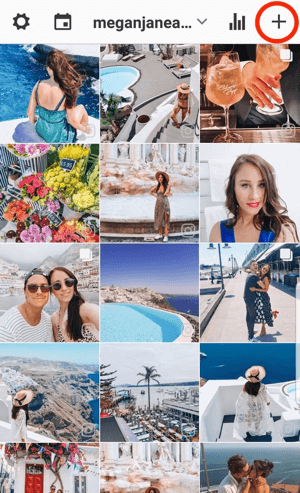
Sekarang pilih dan unggah gambar sebanyak yang Anda suka.
Untuk ubah urutannya dari gambar, klik dua gambar yang ingin Anda tukar. Mereka akan tampak putih saat Anda memilihnya (seperti yang ditunjukkan di bawah). Di bagian bawah layar, ketuk ikon dengan dua panah dan gambar akan bertukar tempat.
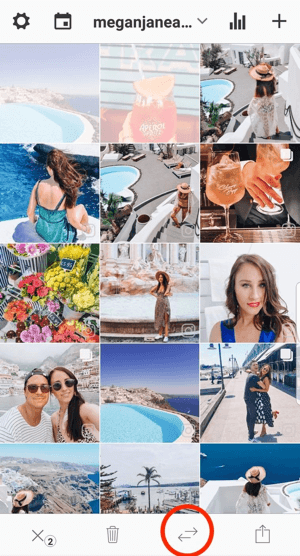
Untuk mengedit gambar, ketuk gambar untuk memilihnya (sekali lagi, itu harus menjadi putih seperti sebelumnya) dan kemudian ketuk ikon roda di bagian bawah layar. Pilih filter mana yang Anda inginkan dan seret penggeser di bagian bawah menambah atau mengurangi efeknya. Kemudian tap Simpan untuk menyimpan perubahan Anda.
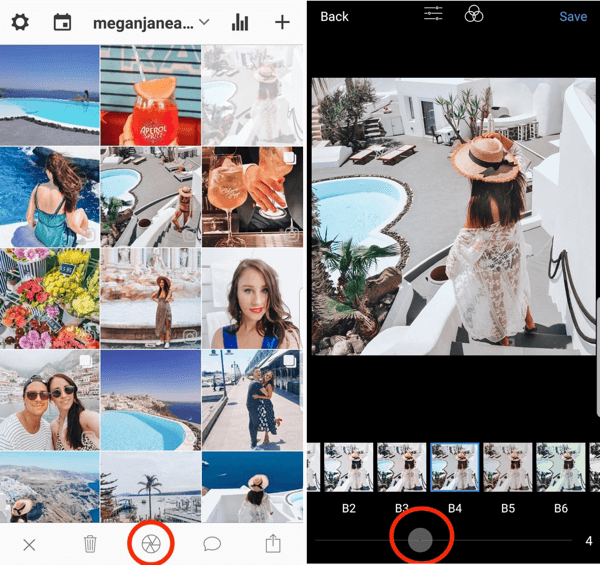
Di bagian atas layar, ketuk bilah pengaturan untuk membuka pengaturan pengeditan lebih lanjut, jika perlu edit, potong, tambahkan overlay, atau hapus noda. Fungsi pengeditan adalah alasan utama mengapa aplikasi Pratinjau adalah alat tata letak kisi yang kuat.

Setelah Anda selesai mengedit gambar, tap Selesai lalu tap Simpan (kedua opsi ada di kanan atas). Jika Anda belum mengedit gambar hanya dengan menambahkan filter, Anda dapat langsung menuju ke fungsi Simpan.
Dari sini, Anda bisa tambahkan keterangan dan jadwalkan posting ke akun Instagram Anda. Untuk menambahkan keterangan, cukup ketuk gambar dan ketuk ikon balon bicara di dasar.
Dapatkan Pelatihan Pemasaran YouTube - Online!

Ingin meningkatkan keterlibatan dan penjualan Anda dengan YouTube? Kemudian bergabunglah dengan pertemuan ahli pemasaran YouTube terbesar dan terbaik saat mereka berbagi strategi yang telah terbukti. Anda akan menerima petunjuk langsung langkah demi langkah yang difokuskan pada Strategi YouTube, pembuatan video, dan iklan YouTube. Menjadi pahlawan pemasaran YouTube untuk perusahaan dan klien Anda saat Anda menerapkan strategi yang mendapatkan hasil yang terbukti. Ini adalah acara pelatihan online langsung dari teman Anda di Penguji Media Sosial.
KLIK DI SINI UNTUK RINCIAN - PENJUALAN BERAKHIR 22 SEPTEMBER!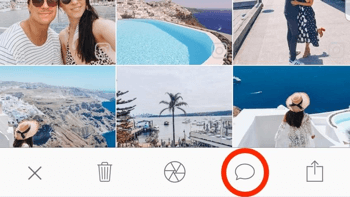
Fungsi tambahan yang berguna dengan aplikasi ini adalah kemampuan untuk mencari hashtag. Ketuk Temukan Hashtag pada layar penjadwalan untuk melakukan pencarian. Gulir melalui saran dan temukan sekumpulan hashtag yang sesuai dengan posting Anda. Kemudian klik off layar untuk kembali ke penjadwalan posting Anda.
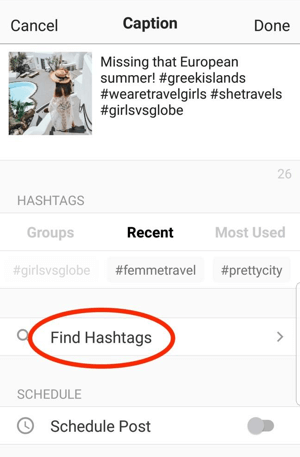
Untuk tambahkan grup hashtag Anda telah menyimpan sebelumnya, ketuk Grup dan tentukan pilihan Anda.
Setelah Anda memilih hashtag, tap Jadwalkan Posting di bagian bawah layar. Tambahkan tanggal dan waktu pilihan Anda dan ketuk OK. Kemudian tap Selesai.
Pratinjau, seperti Planoly, akan mengirimi Anda pengingat untuk memposting daripada memposting secara otomatis ke akun Anda.
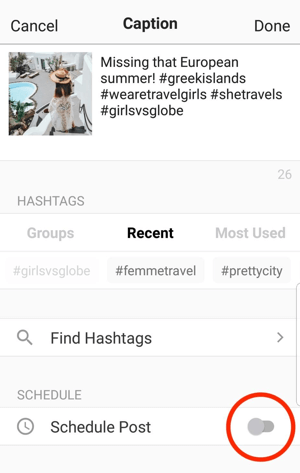
Jika Anda pergi ke kalender Anda (ketuk ikon di kiri atas layar kisi utama), Anda dapat melihat posting yang dijadwalkan di kalender.
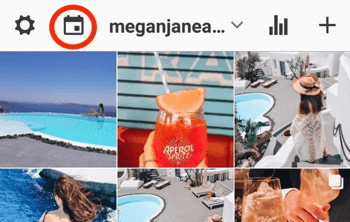
# 3: UNUM
UNUM (iOS dan Android) mendapatkan popularitas sebelum Instagram membuat fitur arsip karena memungkinkan pengguna untuk "menyembunyikan" posting dan melihat bagaimana tampilan grid jika posting tertentu dihapus. Ini tetap merupakan aplikasi yang berguna, dengan fitur seret-dan-lepas yang sederhana dan kemampuan untuk alihkan postingan untuk melihat kesesuaiannya dengan konten Anda yang lain. Anda juga bisa melakukan pengeditan atau pemangkasan dasar.
Ini bisa sedikit lambat, terutama saat mengunggah, dan fungsi jadwal juga sedikit kikuk. Tapi di sisi positifnya, ini mudah digunakan. Jika Anda tidak menggunakan aplikasi untuk penjadwalan, itu adalah opsi yang bagus. Dan tidak seperti aplikasi lain di daftar ini, UNUM memungkinkan Anda unggah 500 gambar per bulan secara gratis (dengan 18 ruang perencanaan ubin).
Biaya: Gratis; paket berbayar mulai dari $ 4,99 / bulan dan menawarkan lebih banyak kisi total, analitik lebih dalam, dan unggahan tak terbatas.
Untuk memulai, unduh aplikasinya dari App Store atau Google Play Store. Gabung dan hubungkan akun Instagram Anda.
Untuk mengunggah satu atau beberapa gambar sekaligus, gulir ke atas, pilih kotaktempat Anda ingin menambahkan gambar Anda, pilih gambar Anda, lalu tap Selesai.
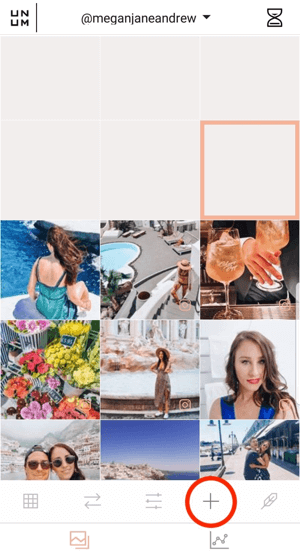
Setelah Anda mengunggah semua gambar ke aplikasi, Anda bisa mengatur ulang mereka dengan menukar dua gambar sekaligus. Untuk melakukan ini, pilih dua gambar lalu ketuk ikon panah ganda di bagian bawah untuk menukar mereka.
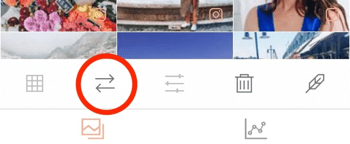
Untuk menggunakan fungsi pengeditan, pilih gambar dan ketuk ikon edit di bagian tengah bawah layar. Ini memungkinkan Anda melakukan pengeditan dasar.
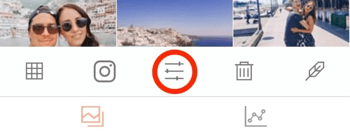
Jika Anda memiliki pos lain yang ingin Anda pertahankan untuk digunakan di masa mendatang, ada banyak ruang di bagian atas. Cukup unggah ke ruang perencanaan untuk digunakan di masa mendatang.
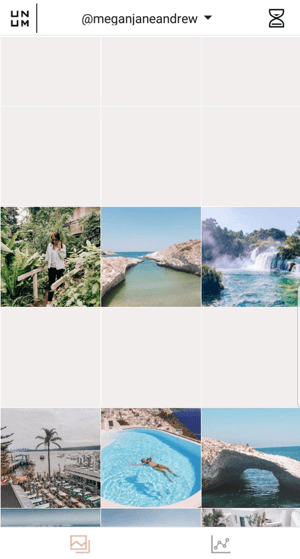
Untuk setel pengingat posting, ketuk simbol jam pasir di kanan atas layar.
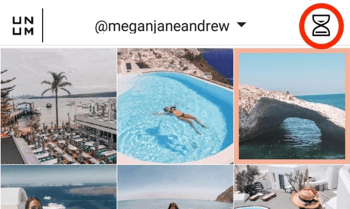
Kemudian tap Posting Kustom di bagian bawah layar. Ketuk untuk memilih salah satu posting yang Anda rencanakan dan pilih tanggal dan waktu yang Anda inginkan. Tap Simpan setelah selesai.
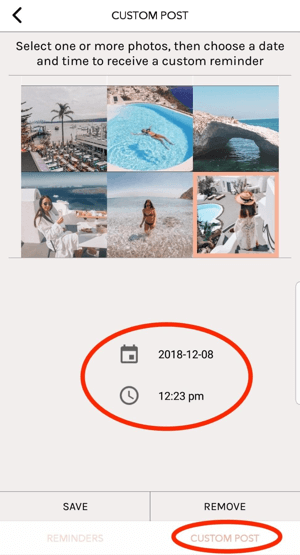
Bagian yang kikuk terletak pada penambahan caption. Kamu harus kembali ke jaringan utama, tap postingan Anda, dan ketuk alat bulu di kanan bawah. Kemudian tambahkan keterangan Anda dan tap Simpan.
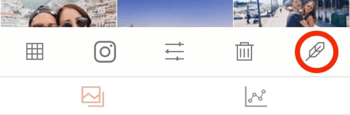
# 4: Rencana
Plann (iOS dan Android) mirip dengan Planoly. Ini menampilkan jumlah unggahan terbatas per bulan (30) dan kemampuan pengeditan dasar, dan memungkinkan Anda melakukannya rencanakan kisi Anda, susun kisi Anda, dan jadwalkan pos dengan pemberitahuan push.
Biaya: Gratis; jika Anda meningkatkan ke versi berbayar paling dasar (saat ini $ 4 / bulan), Anda mendapatkan banyak fitur tambahan seperti analitik dan paket "strategi", yang memungkinkan Anda memetakan berbagai gaya postingan Anda ingin menambahkan dan bahkan tambahkan placeholder berkode warna.
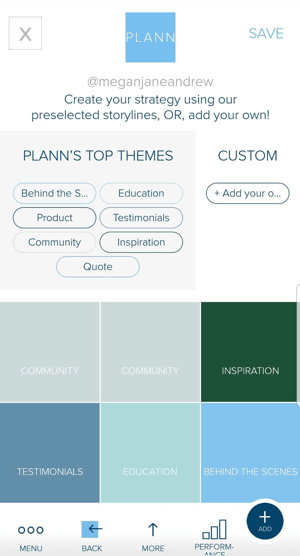
Dengan sedikit biaya, Anda mendapatkan alat lengkap dengan sedikit lebih banyak panduan. Kamu bisa cari tahu waktu terbaik untuk memposting dan lihat palet warna Anda, yang berguna untuk mengidentifikasi tema yang sedang berlangsung atau yang akan datang. Ini memiliki fungsi penetapan tujuan yang membantu di mana Anda dapat melacak tren dan menambahkan fokus mingguan.
Dalam hal analitik, versi $ 4 / bulan menunjukkan posting teratas Anda, waktu terbaik untuk memposting, pertumbuhan pengikut, dan hashtag berkinerja terbaik. Seperti beberapa aplikasi lain, Anda juga bisa simpan set hashtag dan rencanakan, simpan, dan jadwalkan cerita.
Di sisi lain, Plann tidak seintuitif beberapa aplikasi lain dan tidak semudah memindahkan gambar. Juga tidak ada fungsi kalender di luar kisi.
Untuk menggunakan Plann, pertama unduh aplikasinya dari App Store atau Google Play Store. Kemudian Gabung dan hubungkan akun Instagram Anda. Tap Lanjutkan untuk masuk ke layar kisi utama.
Untuk mengunggah gambar, tap simbol + di pojok kanan atas layar.
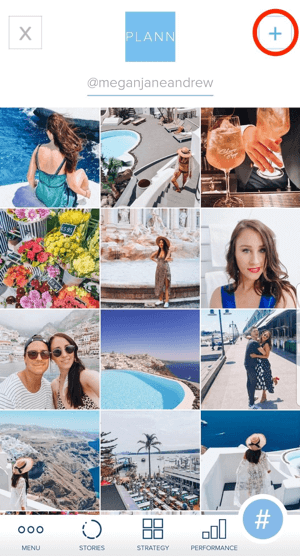
Di layar Add Media, tap Perangkat dan pilih gambar yang ingin Anda unggah.
Untuk mengatur ulang gambar yang telah Anda tambahkan, klik dan tahan gambar, dan seret ke kiri atau kanan untuk memindahkannya.
Untuk membuat postingan, tap gambar dan tambahkan keterangan. Ketuk ikon paling kiri di bagian bawah layar untuk mengakses alat pengeditan.
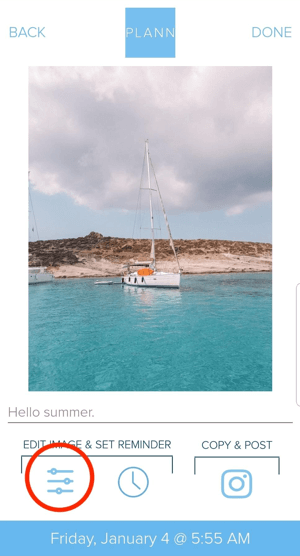
Untuk setel pengingat posting, ketuk simbol jam dan tambahkan tanggal dan waktu Anda, atau ketuk ikon Instagram untukposting secara langsung. Teks Anda akan disimpan untuk dikirim langsung ke profil atau Cerita Anda.
Alat Bonus: Pisahkan Gambar Anda
Gambar Split Alat Pine di desktop adalah alat yang mudah untuk membagi gambar untuk Instagram. Anda dapat membagi ubin menjadi 2, 3, 4, 6, 8, atau 9 gambar.
Ingatlah bahwa mengeposkan gambar 4, 6, atau 8 dalam format 2 x 2, 2 x 3, atau 2 x 4 berarti Anda perlu berkoordinasi dengan yang lain. konten (apa pun yang akan membentuk gambar di kolom ketiga) dan memposting semuanya pada waktu yang sama, yang bisa jadi sulit dan membuang-buang waktu. Beberapa pengguna juga memiliki layar yang lebih kecil, jadi posting 2 x 4 mungkin tidak memiliki efek yang sama karena gambar mungkin melewati ukuran layar mereka.
Saya menyarankan Anda rencanakan pos terpisah jauh sebelumnya, dan jika Anda menjadwalkannya, pantau pos Anda yang terpisah dengan cermat saat akan ditayangkan.
Untuk menggunakan alat ini, pergi ke beranda alat tersebut dan klik Pilih File. Kemudian pilih gambar yang ingin Anda unggah.
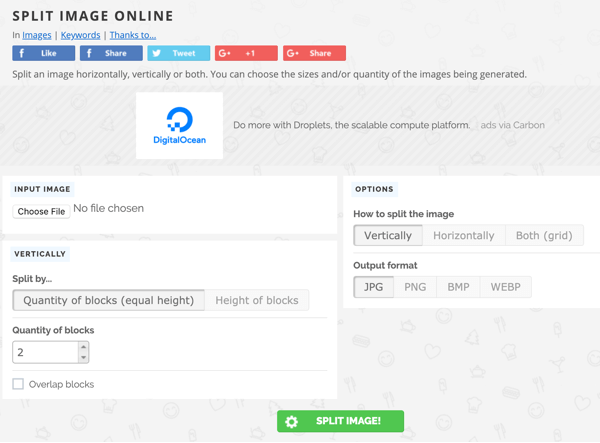
Dari sini, putuskan bagaimana Anda ingin membagi gambar Anda: secara vertikal, horizontal, atau dua arah. Untuk dampak maksimal, pisahkan kedua arah.
Kemudian pilih jumlah baris dan kolom yang Anda inginkan, pilih jenis file yang Anda butuhkan, dan klik Pisahkan. Gambar-gambar akan diunduh ke dalam file terpisah dengan setiap gambar diberi label untuk dikirim.
Sebelum Anda mengunggah gambar ke Instagram, pastikan Anda melihat setiap gambar satu per satu. Perhatikan teks terpisah pada satu gambar yang mengeja kata yang tidak Anda inginkan, atau pisahkan gambar yang membuat tampilan aneh satu per satu.
Kesimpulan
Penting untuk memiliki visi yang jelas untuk konten Instagram Anda. Pilih satu tema atau filter dari awal dan pertahankan. Apakah palet Anda hangat dan cerah? Gelap dan murung? Woody dan maskulin? Tropis? Apakah itu bernuansa vintage, atau lebih modern? Terlalu sering mengubah gaya dan filter akan menciptakan tampilan yang berantakan dan tidak konsisten, yang mungkin membingungkan calon pengikut.
Gunakan campuran gambar yang seimbang yang konsisten dalam tema, warna, gaya, dan subjek. Misalnya, jika akun Instagram Anda mewakili merek pakaian renang, gunakan gambar orang yang dicampur dengan foto lokasi pantai, produk close-up, dan foto model yang mengenakan pakaian renang Anda potongan. Posting kombinasi close-up, close-up ekstrim, dan pemandangan yang lebih besar dan lebih detail untuk memastikan tidak semua gambar sibuk.
Jika Anda mengikuti saran-saran ini, Anda akan segera mengembangkan estetika visual yang kohesif dan konsisten pada platform visual-first ini.
Bagaimana menurut anda? Manakah dari alat Instagram berikut yang akan Anda coba terlebih dahulu? Sudahkah Anda bereksperimen dengan membagi gambar di postingan Instagram Anda? Silakan bagikan pemikiran Anda di komentar di bawah.
Lebih banyak artikel tentang pemasaran Instagram:
- Pelajari cara menggabungkan ajakan bertindak dengan fitur Instagram untuk mendapatkan lebih banyak prospek untuk bisnis Anda.
- Temukan tujuh cara untuk menciptakan keterlibatan Instagram yang lebih baik untuk bisnis.
- Temukan enam fitur Instagram yang dapat digunakan pemasar untuk mendukung tujuan bisnis.